人工知能のプログラミングをするには、Pythonでプログラミングということはわかるんだけど、Pythonっていろいろな開発環境があるんですね。
おススメのAnaconda環境の紹介をしよ〜
こんな人の役に立つかも
・Pythonプログラミングを始めたいと思い、次にやることを探している
・Anaconda環境のインストールをしたい
・Anaconda環境がどんなものかを知りたい
※機械学習プログラミングのみを楽しむ方は「google colabo」のほうが良いと思います。

人工知能のプログラミングを学びたいとき、プログラミングをする言語はPythonに優位性があるということなどを前回の記事で紹介しました。

Pythonでプログラミングをするためには、まずPythonというプログラミング言語をパソコンで使えるようにする必要があります。
今、Pythonというプログラミング言語は、基本的にパソコンやMacには標準で搭載されています。しかし、デフォルトのPythonをプログラミングするためには、CUI(コマンドを入力してパソコンに命令を与える方法)と呼ばれる操作方法を使ったり、いくつかのプログラミングの工程を理解してプログラミングを行う必要があるので、初期状態のPythonをそのまま使うには、開発の効率性という面であまりよくない、という点が挙げられます。
その点をGUI(視覚的に操作する方法)で開発を効率的にできるようまとめたアプリがAnacondaです。私は、AnacondaというオールインワンのPythonプログラミング環境をおすすめします。
GUIやCUIについては、以下の記事にしていますので、わからないという方は以下を参照にしていただくとよいかもしれません。

Pythonプログラミング学習はAnaconda環境がおススメ
PythonのプログラミングにAnacondaという環境をお勧めします。
Anacondaをインストールすると人工知能プログラミングをするためのPythonの環境が無料で手に入る、というイメージです。
インストールが簡単
AnacondaというPythonの開発環境は、アプリをパソコンにインストールように使い始めることができます。
Pythonを勉強するためのAnacondaのバージョンは、Individual Editionをダウンロードします。
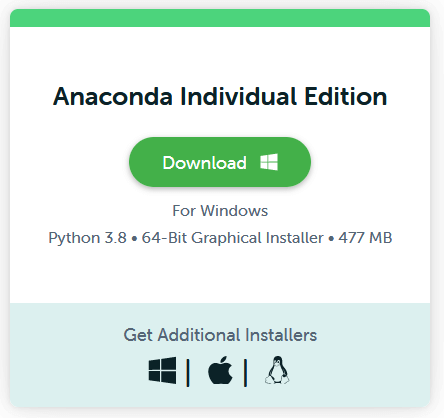
ダウンロードすると、月額のバージョンへのページに移動しますが、IndividualEditionのインストーラはダウンロードしていますので、ダウンロードされたら、インストーラ「Anaconda3-YYYY.MM-OS-64」(YYYYなどは日付など、変化する数字です)のような名前のファイルをダブルクリックすることでインストールが始まります。
また、64bitか32bitか迷う方もいると思います。今のOSは64bitなので、基本的に古いパソコンを使っていない限り64bitのインストーラーをダウンロードします。
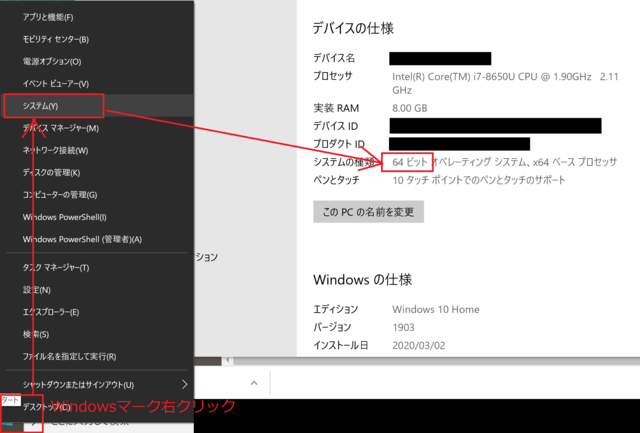
Pythonのライブラリが充実
Anacondaをインストールすると、デフォルトで人工知能のプログラミングを始めるために必要なライブラリ(簡単にいろいろな機能を使える便利な拡張機能)が付いてきますので、すぐにプログラミングに取り掛かることができます。
また、少し勉強が進んで、自分の欲しいライブラリを追加する必要が出てきた場合でも、Anaconda環境から、視覚的に追加することができます。
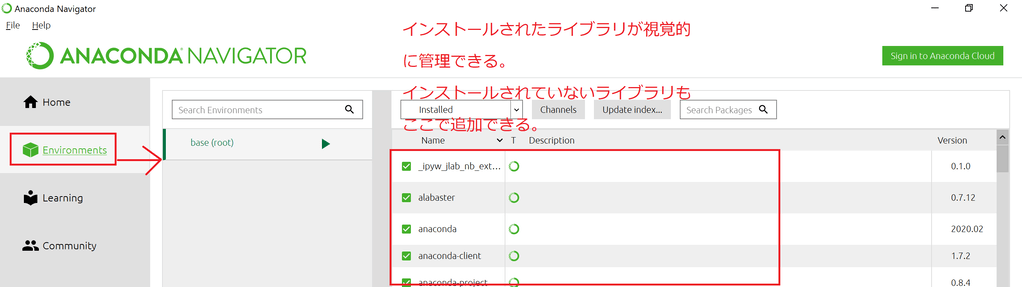
Anacondaのインストールと基本的な使い方
Anacondaのインストール
先のURLから、自分の環境用(私の環境はWindows10、64bit)のインストーラダウンロードし、実行します。
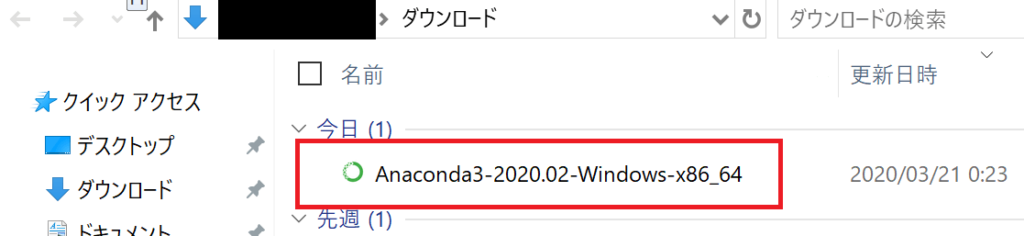
インストーラー実行時は、基本的に「Next」や「Agree」を押して何も変更せずにデフォルトのまま進めればOKです。念のためにインストール時の画面のスクリーンショットを撮影しましたので、以下のリンクで見ることができるようになっています。
Anacondaの起動
Anacondaをインストールすると、AnacondaNavigatorというアプリが追加されます。タスクバーに設定しておくと、すぐに起動できて便利です。
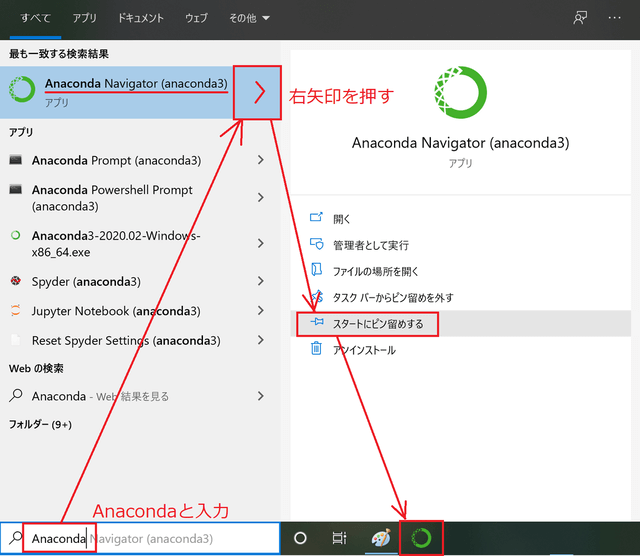
Anacondaにはいろいろなツールが含まれています
プログラムを入力するツール、「Jupyter Notebook」や「Spyder」はよく使うアプリになります。この二つのツールは、実際にプログラムを書くアプリになります。書いて実行ができるアプリです。
私は普段Pythonをプログラミングするとき、「Spyder」を利用しています。
「Jupyter Notebook」は、ブロック単位でプログラムを実行して確認してプログラムを実行することができるので、学習したり、データサイエンスのようなデータの構造をつど確認したりして検証するようなプログラミングには「Jupyter Notebook」が向いています。
私はこれを機に「Jupyter Notebook」を利用して人口知能プログラミングを学んでみます。
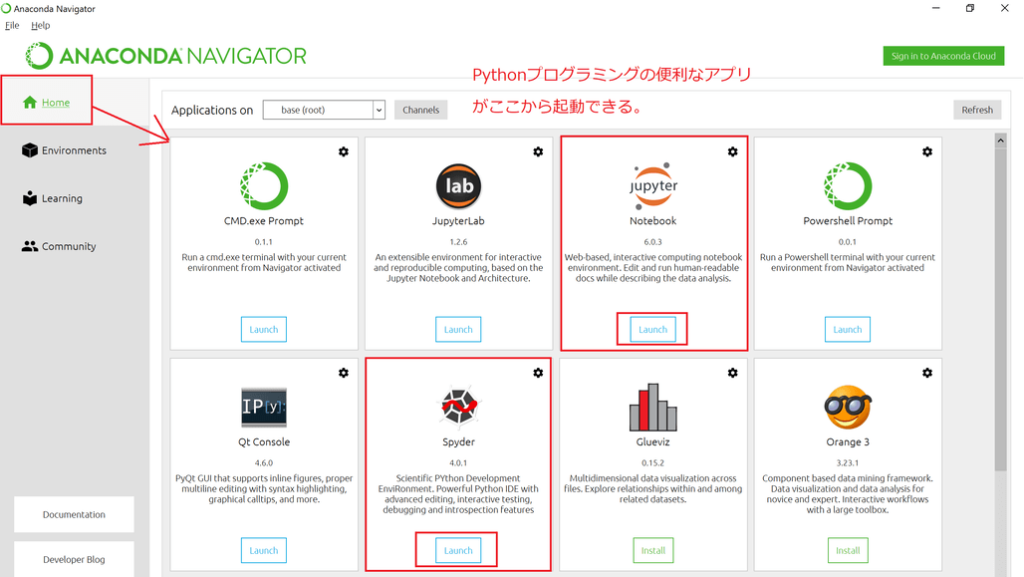
Anaconda環境へは、追加のPythonのライブラリを視覚的に追加することができます。
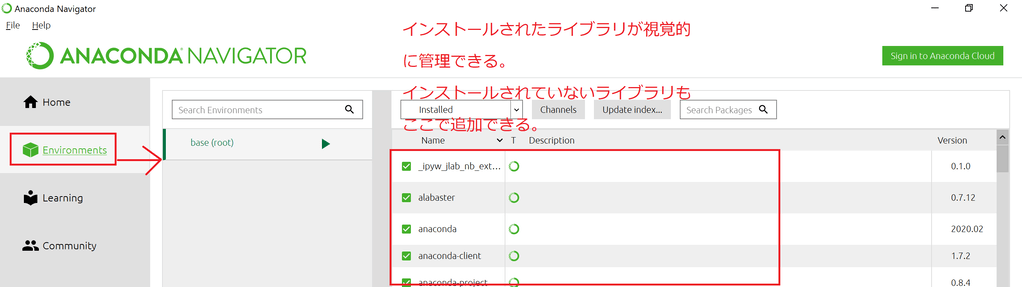
Anacondaを入れておけば、とりあえず人工知能プログラミング以外のPythonプログラミングも色々できるから便利だね。
JupyterNotebookの簡単な使い方に関しては、以下の記事もご参考ください。


